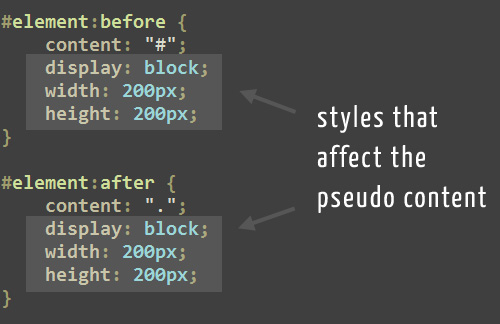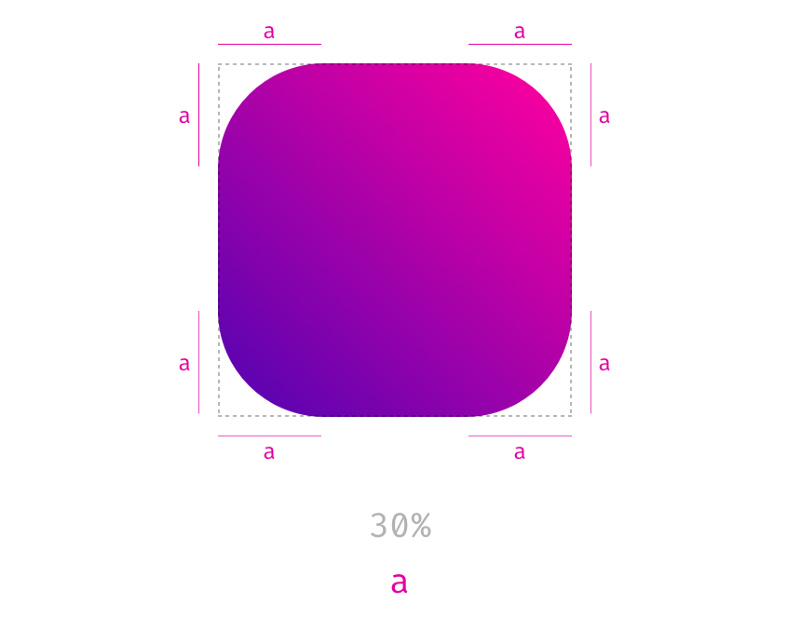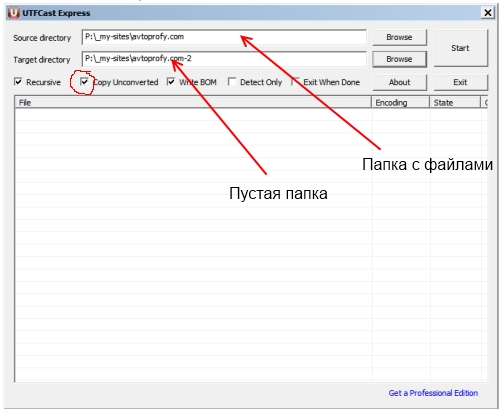Css свойство overflow-y
Содержание:
- Overflow (visible, hidden) — видимое или скрытое содержание блока, выходящего за его пределы
- CSS Properties
- О свойстве Overflow
- CSS Properties
- Height и width — размеры области с контентом в CSS
- CSS Overflow
- overflow-x and overflow-y
- All CSS Overflow Properties
- Примеры использования и примеры
- CSS Properties
- Пример использования
- Overflow — скрытие (hidden, visible) или прокрутка (scroll, auto)
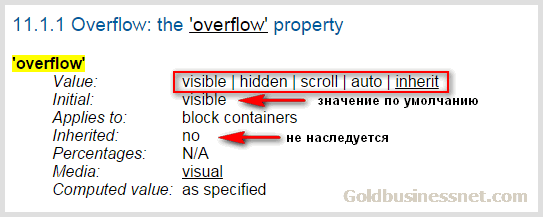
Как видите, оверфлоу имеет 4 основных параметра (visible, hidden, auto, scroll) и значение inherit, которое можно прописать при желании присвоить , однако по умолчанию это правило не наследуется (inherited: no на скриншоте). Дефолтным же значением является висибл (initial: visible).
Прежде, чем приступить к исследованию посредством практических примеров, давайте уясним для себя некоторые детали. Как уже было сказано выше, правило оверфлоу позволяет управлять содержимым блочного элемента в тех случаях, когда оно не помещается в его пределах. Это напрямую следует из названия данного CSS правила (overflow в переводе с английского означает переполнение, избыток.)
Предварительно вы можете ознакомиться, в чем состоит , перейдя по предоставленной ссылке. Кроме того, нелишним будет пробежать взглядом материал о , которое и придает элементам на странице блочные характеристки.
<div style="background:#ffdf84;">TEXT...</div>
Итоговый результат будет примерно таким:

У нас не определена ширина (width) контейнера. В этом случае, если вы помните, блочный элемент занимает все доступное ему место по ширине. А вот высота (height) блока, ежели она не указана, определяется именно содержанием (в нашем примере присутствующим там текстом).

А теперь попробуем к CSS стилям для дива из нашего примера добавить фиксированную ширину, скажем, 250px:
<div style="background:#ffdf84;width:250px;">TEXT...</div>

В общем, все получилось в соответствии со сказанным выше: при указании фиксированной ширины блочного элемента содержание (текст) будет автоматически растягивать высоту контейнера. Далее укажем определенную высоту испытуемого блока, допустим, 40px:
<div style="background:#ffdf84;width:250px;height:40px;">TEXT...</div>
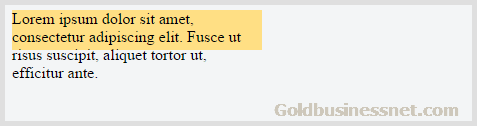
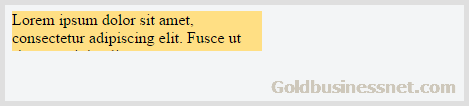
Правило оверфлоу для блоков, содержащих контент, который невозможно распределить по высоте
Выше я предложил пример, когда блочный элемент содержит текст, который при ограничении ширины может перераспределяться (с помощью изменения переноса слов). Это сейчас особенно актуально при применении адаптивного дизайна для просмотра на мобильниках. Однако, бывает так, что содержимое по той или иной причине не обладает такой гибкостью.
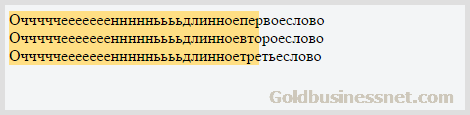
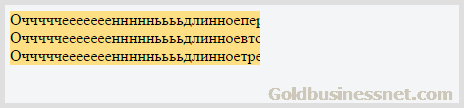
CSS Properties
align-contentalign-itemsalign-selfallanimationanimation-delayanimation-directionanimation-durationanimation-fill-modeanimation-iteration-countanimation-nameanimation-play-stateanimation-timing-functionbackface-visibilitybackgroundbackground-attachmentbackground-blend-modebackground-clipbackground-colorbackground-imagebackground-originbackground-positionbackground-repeatbackground-sizeborderborder-bottomborder-bottom-colorborder-bottom-left-radiusborder-bottom-right-radiusborder-bottom-styleborder-bottom-widthborder-collapseborder-colorborder-imageborder-image-outsetborder-image-repeatborder-image-sliceborder-image-sourceborder-image-widthborder-leftborder-left-colorborder-left-styleborder-left-widthborder-radiusborder-rightborder-right-colorborder-right-styleborder-right-widthborder-spacingborder-styleborder-topborder-top-colorborder-top-left-radiusborder-top-right-radiusborder-top-styleborder-top-widthborder-widthbottombox-decoration-breakbox-shadowbox-sizingbreak-afterbreak-beforebreak-insidecaption-sidecaret-color@charsetclearclipclip-pathcolorcolumn-countcolumn-fillcolumn-gapcolumn-rulecolumn-rule-colorcolumn-rule-stylecolumn-rule-widthcolumn-spancolumn-widthcolumnscontentcounter-incrementcounter-resetcursordirectiondisplayempty-cellsfilterflexflex-basisflex-directionflex-flowflex-growflex-shrinkflex-wrapfloatfont@font-facefont-familyfont-feature-settingsfont-kerningfont-sizefont-size-adjustfont-stretchfont-stylefont-variantfont-variant-capsfont-weightgridgrid-areagrid-auto-columnsgrid-auto-flowgrid-auto-rowsgrid-columngrid-column-endgrid-column-gapgrid-column-startgrid-gapgrid-rowgrid-row-endgrid-row-gapgrid-row-startgrid-templategrid-template-areasgrid-template-columnsgrid-template-rowshanging-punctuationheighthyphens@importisolationjustify-content@keyframesleftletter-spacingline-heightlist-stylelist-style-imagelist-style-positionlist-style-typemarginmargin-bottommargin-leftmargin-rightmargin-topmax-heightmax-width@mediamin-heightmin-widthmix-blend-modeobject-fitobject-positionopacityorderoutlineoutline-coloroutline-offsetoutline-styleoutline-widthoverflowoverflow-xoverflow-ypaddingpadding-bottompadding-leftpadding-rightpadding-toppage-break-afterpage-break-beforepage-break-insideperspectiveperspective-originpointer-eventspositionquotesresizerightscroll-behaviortab-sizetable-layouttext-aligntext-align-lasttext-decorationtext-decoration-colortext-decoration-linetext-decoration-styletext-indenttext-justifytext-overflowtext-shadowtext-transformtoptransformtransform-origintransform-styletransitiontransition-delaytransition-durationtransition-propertytransition-timing-functionunicode-bidiuser-selectvertical-alignvisibilitywhite-spacewidthword-breakword-spacingword-wrapwriting-modez-index
О свойстве Overflow
Каждый элемент на странице является прямоугольником. Размеры, позиционирование и поведение может регулироваться через CSS. Под поведением я подразумеваю как элемент обрабатывает события когда изменяется контент снаружи и внутри. Например, если вы не установили элементу высоту, то она будет увеличиваться пока в элементе не поместится весь контент. Но что случится когда вы все-таки установили высоту или ширину для элемента, а содержимое не поместилось? Здесь нам понадобится CSS-свойство overflow, которое позволяет вам указать как поступать в таких случаях. Всего существует четыре значения для этого свойства: visible (по умолчанию), hidden, scroll и auto. Также есть родственные свойства overflow-y и overflow-x, которые используются гораздо реже. Давайте рассмотрим поведение элементов с фиксированными размерами для каждого значения overflow и обсудим общие случаи использования.
Visible
Если вы не укажете свойство overflow, то по умолчанию оно будет равно visible. Итак, в основном, нет смысла явно устанавливать свойство в visible, до тех пор пока оно не будет перегружено его где-нибудь в другом месте, а вам потребуется поведение по умолчанию.
Здесь важно помнить, что даже если снаружи элемента есть видимый контент, этот контент не сместится на странице. Например:
В основном, вам не должно понадобиться устанавливать фиксированную высоту для элементов с текстом в них, поэтому таких ситуаций возникать не должно.
Hidden
Противоположное значение — hidden. В этом случае элемент прячет любой контент, который выходит за его границы.
Такое поведение особенно удобно для использования с динамическим контентом, возможности overflow позволяют избежать серьёзных проблем с вёрсткой макета. Однако, помните, что в этом случае контент скрыт и никаким способом он не станет доступным (кроме просмотра исходного текста страницы). Таким образом, если у пользователя размер шрифта по умолчанию больше, чем вы ожидали, текст может оказаться за пределами элемента и оказаться спрятанным от его глаз.
Scroll
Если элементу установленно значение scroll, то он будет скрывать непоместившееся содержимое, но появятся скроллбары, чтобы была возможность просмотреть весь контент.
Заметьте, что в этом случае вам будут показаны оба скроллбара, как горизонтальный, так и вертикальный, даже если для контента достаточно только одного из них.
Auto
Значение auto похоже на значение scroll, за исключением того, что скроллбары показываются, только там где они действительно необходимы.
CSS Properties
align-contentalign-itemsalign-selfallanimationanimation-delayanimation-directionanimation-durationanimation-fill-modeanimation-iteration-countanimation-nameanimation-play-stateanimation-timing-functionbackface-visibilitybackgroundbackground-attachmentbackground-blend-modebackground-clipbackground-colorbackground-imagebackground-originbackground-positionbackground-repeatbackground-sizeborderborder-bottomborder-bottom-colorborder-bottom-left-radiusborder-bottom-right-radiusborder-bottom-styleborder-bottom-widthborder-collapseborder-colorborder-imageborder-image-outsetborder-image-repeatborder-image-sliceborder-image-sourceborder-image-widthborder-leftborder-left-colorborder-left-styleborder-left-widthborder-radiusborder-rightborder-right-colorborder-right-styleborder-right-widthborder-spacingborder-styleborder-topborder-top-colorborder-top-left-radiusborder-top-right-radiusborder-top-styleborder-top-widthborder-widthbottombox-decoration-breakbox-shadowbox-sizingbreak-afterbreak-beforebreak-insidecaption-sidecaret-color@charsetclearclipclip-pathcolorcolumn-countcolumn-fillcolumn-gapcolumn-rulecolumn-rule-colorcolumn-rule-stylecolumn-rule-widthcolumn-spancolumn-widthcolumnscontentcounter-incrementcounter-resetcursordirectiondisplayempty-cellsfilterflexflex-basisflex-directionflex-flowflex-growflex-shrinkflex-wrapfloatfont@font-facefont-familyfont-feature-settingsfont-kerningfont-sizefont-size-adjustfont-stretchfont-stylefont-variantfont-variant-capsfont-weightgridgrid-areagrid-auto-columnsgrid-auto-flowgrid-auto-rowsgrid-columngrid-column-endgrid-column-gapgrid-column-startgrid-gapgrid-rowgrid-row-endgrid-row-gapgrid-row-startgrid-templategrid-template-areasgrid-template-columnsgrid-template-rowshanging-punctuationheighthyphens@importisolationjustify-content@keyframesleftletter-spacingline-heightlist-stylelist-style-imagelist-style-positionlist-style-typemarginmargin-bottommargin-leftmargin-rightmargin-topmax-heightmax-width@mediamin-heightmin-widthmix-blend-modeobject-fitobject-positionopacityorderoutlineoutline-coloroutline-offsetoutline-styleoutline-widthoverflowoverflow-xoverflow-ypaddingpadding-bottompadding-leftpadding-rightpadding-toppage-break-afterpage-break-beforepage-break-insideperspectiveperspective-originpointer-eventspositionquotesresizerightscroll-behaviortab-sizetable-layouttext-aligntext-align-lasttext-decorationtext-decoration-colortext-decoration-linetext-decoration-styletext-indenttext-justifytext-overflowtext-shadowtext-transformtoptransformtransform-origintransform-styletransitiontransition-delaytransition-durationtransition-propertytransition-timing-functionunicode-bidiuser-selectvertical-alignvisibilitywhite-spacewidthword-breakword-spacingword-wrapwriting-modez-index
Height и width — размеры области с контентом в CSS
Для этого в языке стилевой разметки CSS предусмотрены правила описывающие ширину (width) и высоту (height) этой самой области. Ширина будет определяться размером контейнера, т.е. того пространства, в котором стоят Html элементы. Как только мы ее изменяем, то содержимое подстраивается под эту ширину. А вот ее высота зависит от его содержания.
Т.е., добавив немного содержимого, вы тем самым увеличите высоту контейнера с ним, а если уменьшите размер контента, то, соответственно, уменьшится высота. Ширина же области с содержимым будет целиком и полностью зависеть от широты контейнера, в котором контент заключен. Отсюда делаем вывод, что ширина содержимого является внешним фактором, а вот его высота — внутренним.
Правила, которые регулируют данные размеры, называются width и height. Напомню, что они не обрезают изображение физически, поэтому предварительно нужно будет уменьшить размер фотографий (сжать их) и уже только потом загружать на сайт. У этих правил по умолчанию используется значение Auto (самостоятельный расчет — отдается на усмотрение браузера).
Т.о. абсолютно для всех тэгов, если значения width и height не заданы в явном виде, они будут рассчитываться браузером автоматически, начиная с самого внешнего элемента.
Ну, а кроме Auto значениями для них могут служить величины в или же проценты (про особенности использования процентов читайте чуть ниже):

Самым внешним элементом является тег Html, для которого допустимая ширина контента равна области просмотра (размеру видимой части экрана). Дальше браузер будет рассчитывать width для тэга body и так далее, вплоть до нужного нам элемента. В итоге получается, что ширина элемента будет подстраиваться под доступную ему (не занятую другими элементами) область и занимать ее целиком.
По этой самой причине все блочные элементы (читайте про них подробнее в статье про CSS правило display block), для которых не задано в явном виде значение width, будут стараться занять все доступное им место по ширине, а при изменении области просмотра (например, уменьшения окна браузера) горизонтальные размеры блочных элементов тоже будет изменяться соответствующим образом.
Кстати говоря, имеет смысл задавать height и width только для блочных тегов, ибо для строк их задание никакого смысла не имеет и браузером этот код отрабатываться не будет.
Но в то же время, если мы жестко зададим width для блочного элемента (например, абзаца заключенного в контейнер DIV), а широту внешнего контейнера не будем явно указывать (браузер тогда будет для него использовать умолчательное значение Auto), то при уменьшении области просмотра (окна обозревателя) может получиться так, что абзац вылезет за размеры контейнера Div, в котором он был заключен:
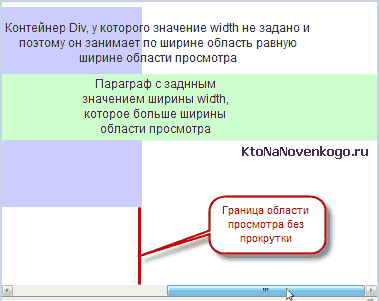
Это лишний раз подтверждает, что широта области контента является внешней величиной, никак не связанной с размером контейнера, в котором это самое содержимое заключено (запросто может вылезать за его пределы). А вот с высотой, которая задается через height, такой фокус уже не пройдет. Если мы увеличим высоту параграфа, то автоматически увеличится и высота контейнера Div, в котором он заключен.
Но кроме всего вышеописанного возможен такой вариант, что вы зададите жестко область с содержимым (например, width и height для параграфа), но содержимое при этом в эти размеры не впишется (текста в параграфе, допустим, окажется больше). Вот как раз для разруливания похожих ситуаций и было придумано CSS правило overflow.
CSS Overflow
The property specifies whether to clip
the content or
to add scrollbars when the content of an element is too big to fit in the specified
area.
The property has the following values:
-
— Default. The overflow is not clipped.
The content renders outside the element’s box - — The overflow is clipped, and the rest of the content will be invisible
- — The overflow is clipped, and a scrollbar is added to see the rest of the content
-
— Similar to ,
but it adds scrollbars only when necessary
Note: The property only works for block elements with a specified height.
Note: In OS X Lion (on Mac), scrollbars are hidden by default and only shown when being used (even though «overflow:scroll» is set).
overflow-x and overflow-y
The and properties specifies
whether to change the overflow of content just horizontally or vertically (or
both):
specifies what to do with the left/right edges of the
content. specifies what to do with the top/bottom edges of the
content.
You can use the overflow property when you want to have better control of the layout. The overflow property specifies what happens if content overflows an element’s box.
Example
div { overflow-x: hidden; /* Hide horizontal scrollbar
*/ overflow-y: scroll; /* Add vertical scrollbar */}
All CSS Overflow Properties
| Property | Description |
|---|---|
| overflow | Specifies what happens if content overflows an element’s box |
| overflow-x | Specifies what to do with the left/right edges of the content if it overflows the element’s content area |
| overflow-y | Specifies what to do with the top/bottom edges of the content if it overflows the element’s content area |
❮ Previous
Next ❯
Примеры использования и примеры
Простой слайдер
Мы можем создать быстрый и простой слайдер, обрезая содержимое по горизонтали и позволяя ему прокручиваться.
В макете выше у нас есть карты, которые разложены горизонтально, и есть полоса прокрутки, которая позволяет нам прокручивать и раскрывать больше контента. Чтобы реализовать это, нам нужно будет сделать следующее:
- Показать карты в одной строке. Я буду использовать для этого.
- Добавьте в контейнер.
И это работает на настольных браузерах. Однако при тестировании этого в Safari для iOS (12.4.1) прокрутка не работала. После некоторых проб и ошибок прокрутка сработала, когда я добавил ширину дочерним элементам. Работает без проблем для iOS (13.3).
Модальный контент
Когда модальное содержимое слишком длинное, мы можем легко сделать область прокручиваемой. Для этого у нас должно быть следующее:
- Максимальная высота для modal.
- Модальное тело должно занимать все доступное пространство.
Карта с закругленными краями
Когда у нас есть карта, и мы хотим, чтобы ее углы были закруглены, мы склонны добавлять для верхнего и нижнего углов, как показано ниже:
Это может занять много времени, особенно если карта имеет другой дизайн на мобильном телефоне. Например, вместо того, чтобы складывать дочерние элементы, они будут рядом друг с другом.
Для этого случая полезно использовать обертку , а затем добавить к ней. Увидеть ниже:
Тем не менее, это решение имеет некоторые оговорки, которые могут сделать его идеальным для всех случаев. Пожалуйста, проверьте правильность.
Усечение текста
Для учета длинного контента мы можем обрезать текст с помощью свойства .
На элемент, который мы хотим усечь, я добавил следующее:
Вот и все! Обратите внимание, что важно, чтобы это работало
Анимации
Когда дело доходит до анимации, выгода заключается в обрезании скрытых элементов, которые можно показывать при наведении курсора. Посмотрите на рисунок ниже:
В CSS это будет выглядеть так:
У нас есть две кнопки, и у каждой есть псевдоэлемент, который переводится влево и вниз, соответственно. Смотрите видео ниже:
CSS Properties
align-contentalign-itemsalign-selfallanimationanimation-delayanimation-directionanimation-durationanimation-fill-modeanimation-iteration-countanimation-nameanimation-play-stateanimation-timing-functionbackface-visibilitybackgroundbackground-attachmentbackground-blend-modebackground-clipbackground-colorbackground-imagebackground-originbackground-positionbackground-repeatbackground-sizeborderborder-bottomborder-bottom-colorborder-bottom-left-radiusborder-bottom-right-radiusborder-bottom-styleborder-bottom-widthborder-collapseborder-colorborder-imageborder-image-outsetborder-image-repeatborder-image-sliceborder-image-sourceborder-image-widthborder-leftborder-left-colorborder-left-styleborder-left-widthborder-radiusborder-rightborder-right-colorborder-right-styleborder-right-widthborder-spacingborder-styleborder-topborder-top-colorborder-top-left-radiusborder-top-right-radiusborder-top-styleborder-top-widthborder-widthbottombox-decoration-breakbox-shadowbox-sizingbreak-afterbreak-beforebreak-insidecaption-sidecaret-color@charsetclearclipclip-pathcolorcolumn-countcolumn-fillcolumn-gapcolumn-rulecolumn-rule-colorcolumn-rule-stylecolumn-rule-widthcolumn-spancolumn-widthcolumnscontentcounter-incrementcounter-resetcursordirectiondisplayempty-cellsfilterflexflex-basisflex-directionflex-flowflex-growflex-shrinkflex-wrapfloatfont@font-facefont-familyfont-feature-settingsfont-kerningfont-sizefont-size-adjustfont-stretchfont-stylefont-variantfont-variant-capsfont-weightgridgrid-areagrid-auto-columnsgrid-auto-flowgrid-auto-rowsgrid-columngrid-column-endgrid-column-gapgrid-column-startgrid-gapgrid-rowgrid-row-endgrid-row-gapgrid-row-startgrid-templategrid-template-areasgrid-template-columnsgrid-template-rowshanging-punctuationheighthyphens@importisolationjustify-content@keyframesleftletter-spacingline-heightlist-stylelist-style-imagelist-style-positionlist-style-typemarginmargin-bottommargin-leftmargin-rightmargin-topmax-heightmax-width@mediamin-heightmin-widthmix-blend-modeobject-fitobject-positionopacityorderoutlineoutline-coloroutline-offsetoutline-styleoutline-widthoverflowoverflow-xoverflow-ypaddingpadding-bottompadding-leftpadding-rightpadding-toppage-break-afterpage-break-beforepage-break-insideperspectiveperspective-originpointer-eventspositionquotesresizerightscroll-behaviortab-sizetable-layouttext-aligntext-align-lasttext-decorationtext-decoration-colortext-decoration-linetext-decoration-styletext-indenttext-justifytext-overflowtext-shadowtext-transformtoptransformtransform-origintransform-styletransitiontransition-delaytransition-durationtransition-propertytransition-timing-functionunicode-bidiuser-selectvertical-alignvisibilitywhite-spacewidthword-breakword-spacingword-wrapwriting-modez-index
Пример использования
<!DOCTYPE html>
<html>
<head>
<title>Пример использования свойств overflow-x и overflow-y.</title>
<style>
div {
display : inline-block; /* выравниваем вертикально все элементы <div> */
margin-right : 30px; /* устанавливаем внешний отступ справа для элементов <div> */
width : 100px; /* устанавливаем ширину для блоков */
height : 100px; /* устанавливаем высоту для блоков */
border : 1px solid red; /* устанавливаем для блоков сплошную границу размером 1px красного цвета*/
}
img {
width : 125px; /* устанавливаем ширину для изображения */
height : 125px; /* устанавливаем высоту для изображения */
}
.test {
overflow-x : visible; /* переполнение левого, либо правого края элемента не обрезается, содержимое выходит за пределы размеров элемента */
overflow-y : visible; /* переполнение верхнего, либо нижнего края элемента не обрезается, содержимое выходит за пределы размеров элемента */
}
.test2 {
overflow-x : hidden; /* переполнение левого, либо правого края элемента обрезается (контент, который выходит за размеры будет невидимым) */
overflow-y : hidden; /* переполнение верхнего, либо нижнего края элемента обрезается (контент, который выходит за размеры будет невидимым) */
}
.test3 {
overflow-x : scroll; /* переполнение левого, либо правого края элемента обрезается, но добавляется полоса прокрутки */
overflow-y : scroll; /* переполнение верхнего, либо нижнего края элемента обрезается, но добавляется полоса прокрутки */
}
.test4 {
overflow-x : auto; /* если переполнение левого, либо правого края элемента будет обрезано, то добавится полоса прокрутки автоматически */
overflow-y : auto; /* если переполнение верхнего, либо нижнего края элемента будет обрезано, то добавится полоса прокрутки автоматически */
}
</style>
</head>
<body>
<div class = "test">visible
<img src = nich.jpg alt = ничоси>
</div>
<div class = "test2">hidden
<img src = nich.jpg alt = ничоси>
</div>
<div class = "test3">scroll
<img src = nich.jpg alt = ничоси>
</div>
<div class = "test4">auto
<img src = nich.jpg alt = ничоси>
</div>
</body>
</html>
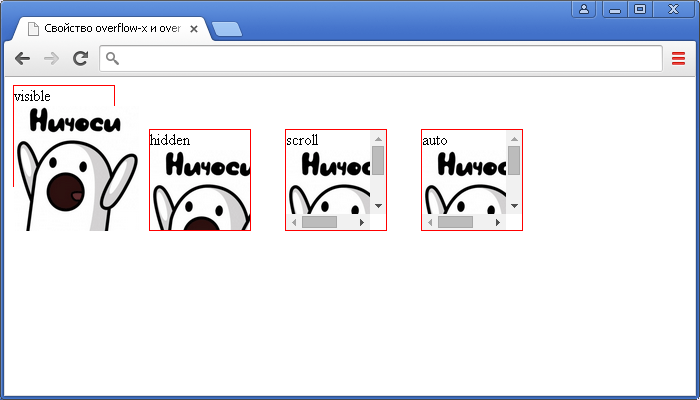
Пример использования свойств overflow-x и overflow-y (переполнение элементов содержимым).CSS свойства
Давайте для наглядности рассмотрим два абзаца идущих друг за другом в Html коде. Для наглядности подсветим области, отведенные под низ, разным цветом с помощью background:
<p style="background:#FFC0C0;"> Текст первого абзаца</p> <p style="background:#C0FFC0;"> Текст второго</p>

Т.к. width и height для этих параграфов не заданы, то по умолчанию браузер сам рассчитывает их исходя из своего собственного понимания значения Auto. В результате абзацы занимают по ширине все доступное им место, а по высоте соответствуют высоте заключенного в них контента.
Давайте теперь внесем первое изменение и зададим жестко широту первого абзаца (width:50px):
<p style="background:#FFC0C0;width:50px;"> Текст первого</p> <p style="background:#C0FFC0;"> Текст второго</p>
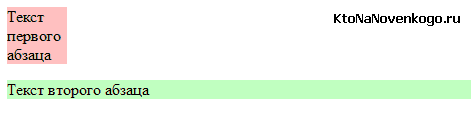
В общем-то произошло ожидаемое — размер по горизонтали уменьшился до заданной в width:50px величины, ну, а высота параграфа по-прежнему формируется благодаря height:auto (умолчательному значению). В результате она стала такой, чтобы вместить в себя весь текст.
Но давайте теперь ограничим и высоту контейнера с помощью height:15px.

В результате мы получили, что текст в наш маленький контейнер абзаца уже не влазит и поэтому он благополучно наехал на область своего соседа. Вот именно для управления поведением контента в подобных ситуациях и служит правило overflow.
Overflow означает «сверхпоток» или, другими словами, «переполнение контента». Оно говорит о том, что должно произойти с содержимым, если он не уместился в пределы той области (контейнера), которая ему была отведена.
У Overflow имеется несколько допустимых значений, но по умолчанию используется visible (показывать):

Именно поэтому в нашем последнем примере текст верхнего абзаца наехал на нижний (по умолчанию использовалось overflow:visible — показывать содержимое не уместившийся в контейнер). Мы могли бы использовать другую крайность — overflow:hidden. Тогда бы все, что не поместилось внутри контейнера, не показывалось бы на вебстранице:

Другие два значения этого CSS свойства позволяют скролить не уместившееся в контейнер содержимое (что-то похожее мы уже наблюдали, когда изучали ). Итак, scroll отобразит полосы прокрутки по вертикали и горизонтали даже в том случае, если содержание благополучно умещается в отведенном для него контейнере:
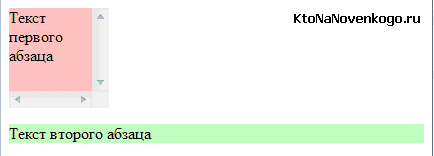
Но гораздо более логичным будет использование значения Auto для Overflow, если вам необходимо сделать полосы прокрутки. В этом случае браузер сам будет рассчитывать, когда нужно их отображать и по каким именно осям.
Например, в случае использования overflow:auto мы получим возможность прокрутки только по той оси, где содержимое не умещается в границах контейнера:
<p style="background:#FFC0C0;width:100px;height:30px;overflow:auto;"> Текст первого</p> <p style="background:#C0FFC0;"> Текст второго</p>

Резюмируя можно сказать, что Overflow позволяет довольно гибко настроить варианты показа контента в том случае, когда он вылазит за пределы своего контейнера. У вас будет возможность выехавший контент показывать (visible), не показывать (обрезать — hidden), либо делать обязательную прокрутку (scroll) или же прокрутку по необходимости (auto).
Есть еще варианты написания этого правила относящиеся к CSS3, но которые поддерживаются всеми браузерами, а значит их можно будет смело использовать. Я говорю про варианты overflow-x и overflow-y, которые позволяют задавать или не задавать прокрутку по отдельным осям (x — горизонтальная, y — вертикальная).
Если вам, например, нужно сделать так, чтобы по горизонтали прокрутка не появлялась никогда, а по вертикали появлялась бы только по необходимости (если контент не умещается), то для Html элемента нужно будет прописать overflow-x:hidden и overflow-y:auto. Все, задача будет решена, ибо данный финт ушами поддерживается всеми браузерами.